Окно фильма после добавления кнопок
Рисунок 11.22. Окно фильма после добавления кнопок
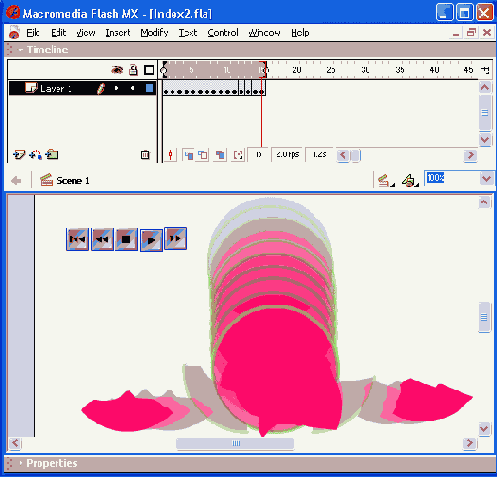
-
Выберите первую из кнопок, с помощью которой фильм должен приостанавливаться.
-
С помощью инспектора свойств кнопки откройте панель
Actions
и щелкните в списке
Actions Toolbox
на значке раздела
Actions.
-
Откройте подраздел
Movie Control,
отыщите в нем действие
Stop
и дважды щелкните на нем мышью; в результате в окне сценария появится текст сценария, содержащий обработчик
onfrelease);
он обеспечивает инициализацию действия
stop()
при наступлении события
release
(то есть при щелчке на кнопке); пустые скобки после имени процедуры означают, что данная процедура используется без параметров; соответствующее сообщение выводится и в окне параметров, как показано на Рисунок 11.23.
-
Не закрывая панель
Actions,
выберите на столе вторую кнопку и назначьте ей действие
play,
повторив описанную выше процедуру.
В отличие от обычной анимации, протестировать многие сценарии в режиме редактирования невозможно. Чтобы проверить, как работают созданные кнопки, следует выбрать в меню
Control
команду
Test Movie
или
Test Scene.
В результате фильм будет Экспортирован в формат SWF и затем воспроизведен с помощью Flash-плеера. Чтобы вернуться в режим редактирования, достаточно просто закрыть окно плеера.